win11怎样把此电脑放到桌面 win11我的电脑到桌面怎么添加
更新时间:2024-02-24 23:06:45作者:jkai
在使用win11操作系统的过程中,有些小伙伴可能会发现此电脑图标并没有出现在桌面上,这可能会给文件管理和访问带来不便,对此我们很多小伙伴都想要知道win11我的电脑到桌面怎么添加,那么下面小编就教大家win11怎样把此电脑放到桌面,快来学习一下吧,希望对你有帮助。
具体方法:
1、进入windows11系统后,首先打开电脑设置;
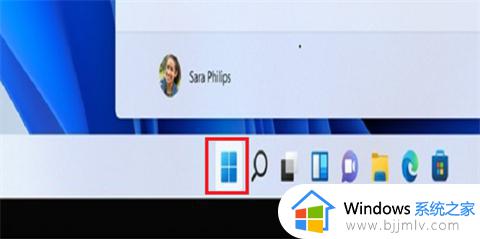
2、选择“个性化设置”选择“主题”。
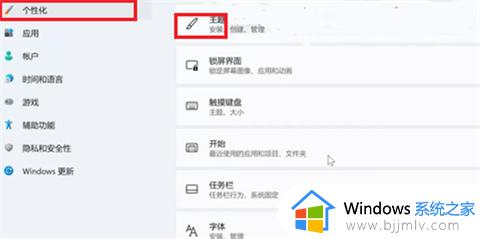
3、然后选择“桌面图标设置”点击进入。
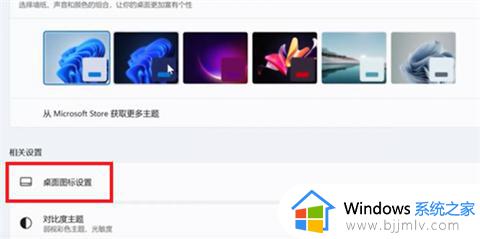
4、最后选择“此电脑”。
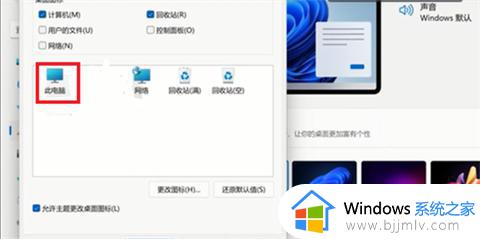
5、这样就放到桌面上了。
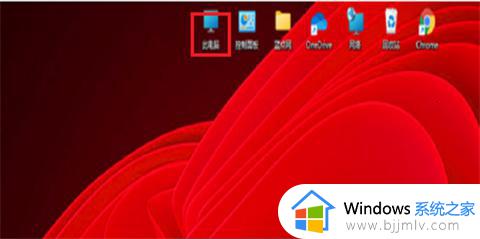
总结:
1、进入windows11系统后,首先打开电脑设置;
2、选择“个性化设置”选择“主题”。
3、然后选择“桌面图标设置”点击进入。
4、最后选择“此电脑”。
5、这样就放到桌面上了。
以上全部内容就是小编带给大家的win11把此电脑放到桌面方法详细内容分享啦,小伙伴们如果你们也不清楚的话,可以跟着小编一起来看看吧,希望可以帮助到大家。
win11怎样把此电脑放到桌面 win11我的电脑到桌面怎么添加相关教程
- win11怎样把此电脑放到桌面 win11怎么添加我的电脑到桌面
- win11怎么添加我的电脑到桌面 win11怎么把我的电脑放桌面
- win11怎么在桌面添加我的电脑 win11如何将我的电脑添加到桌面
- win11我的电脑怎么添加到桌面 win11如何在桌面添加我的电脑
- win11怎么将此电脑添加到桌面 win11此电脑如何添加到桌面
- windows11桌面添加我的电脑的方法 win11此电脑怎么放在桌面上
- win11系统怎么把我的电脑放到桌面 win11如何在桌面添加我的电脑图标
- win11如何添加我的电脑到桌面 win11添加我的电脑到桌面设置方法
- win11怎么显示我的电脑图标 win11怎么把我的电脑放到桌面
- windows11怎么把我的电脑添加到桌面 windows11如何将我的电脑添加到桌面
- win11恢复出厂设置的教程 怎么把电脑恢复出厂设置win11
- win11控制面板打开方法 win11控制面板在哪里打开
- win11开机无法登录到你的账户怎么办 win11开机无法登录账号修复方案
- win11开机怎么跳过联网设置 如何跳过win11开机联网步骤
- 怎么把win11右键改成win10 win11右键菜单改回win10的步骤
- 怎么把win11任务栏变透明 win11系统底部任务栏透明设置方法
win11系统教程推荐
- 1 怎么把win11任务栏变透明 win11系统底部任务栏透明设置方法
- 2 win11开机时间不准怎么办 win11开机时间总是不对如何解决
- 3 windows 11如何关机 win11关机教程
- 4 win11更换字体样式设置方法 win11怎么更改字体样式
- 5 win11服务器管理器怎么打开 win11如何打开服务器管理器
- 6 0x00000040共享打印机win11怎么办 win11共享打印机错误0x00000040如何处理
- 7 win11桌面假死鼠标能动怎么办 win11桌面假死无响应鼠标能动怎么解决
- 8 win11录屏按钮是灰色的怎么办 win11录屏功能开始录制灰色解决方法
- 9 华硕电脑怎么分盘win11 win11华硕电脑分盘教程
- 10 win11开机任务栏卡死怎么办 win11开机任务栏卡住处理方法
win11系统推荐
- 1 番茄花园ghost win11 64位标准专业版下载v2024.07
- 2 深度技术ghost win11 64位中文免激活版下载v2024.06
- 3 深度技术ghost win11 64位稳定专业版下载v2024.06
- 4 番茄花园ghost win11 64位正式免激活版下载v2024.05
- 5 技术员联盟ghost win11 64位中文正式版下载v2024.05
- 6 系统之家ghost win11 64位最新家庭版下载v2024.04
- 7 ghost windows11 64位专业版原版下载v2024.04
- 8 惠普笔记本电脑ghost win11 64位专业永久激活版下载v2024.04
- 9 技术员联盟ghost win11 64位官方纯净版下载v2024.03
- 10 萝卜家园ghost win11 64位官方正式版下载v2024.03